Kā noņemt vienumus no Windows 10 konteksta izvēlnes
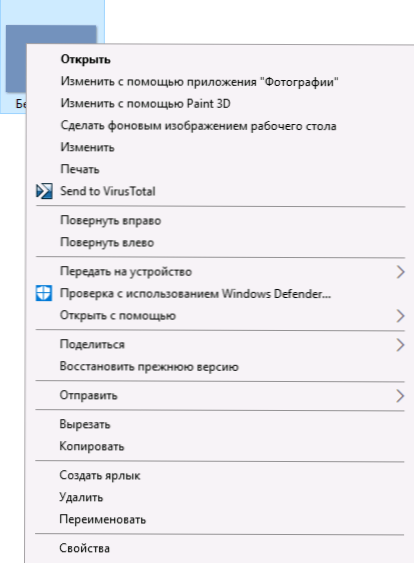
- 3458
- 963
- Marco Wiza
Failu un mapju konteksta izvēlne operētājsistēmā Windows 10 ir papildināta ar jauniem punktiem, no kuriem daudzi nekad netiek izmantoti: mainiet, izmantojot fotoattēla lietojumprogrammu, mainiet, izmantojot krāsu 3D, pārsūtiet uz ierīci, pārbaudiet, izmantojot Windows Defender un dažus citus.
Ja šie konteksta izvēlnes punkti neļauj jums strādāt, un, iespējams, vēlaties izdzēst un dažus citus priekšmetus, piemēram, pievienotās trešo personu programmas, varat to izdarīt vairākos veidos, kas tiks apspriesti šajās instrukcijās. Cm. Arī: kā izdzēst un pievienot vienumus konteksta izvēlnei “atvērt”, rediģējot konteksta izvēlni Windows 10 start.
Pirmkārt, dažu “būvētu izvēlnes” vienumu noņemšana, manuāli parādās attēliem un video failiem, cita veida failiem un mapēm, un pēc tam par dažām bezmaksas utilītām, lai to izdarītu automātiski (kā arī izdzēsiet papildu nevajadzīgus punktus no kontekstuālā izvēlne).
Piezīme: veiktās operācijas teorētiski kaut ko var sabojāt. Pirms turpināt, es iesaku izveidot Windows 10 atkopšanas punktu.
Pārbaude, izmantojot Windows aizsargu
Izvēlnes vienumi "Pārbaudīšana, izmantojot Windows Defender" parādās visu veidu failiem un mapēm operētājsistēmā Windows 10 un ļauj pārbaudīt elementu vīrusiem, izmantojot iebūvēto Windows Defender.
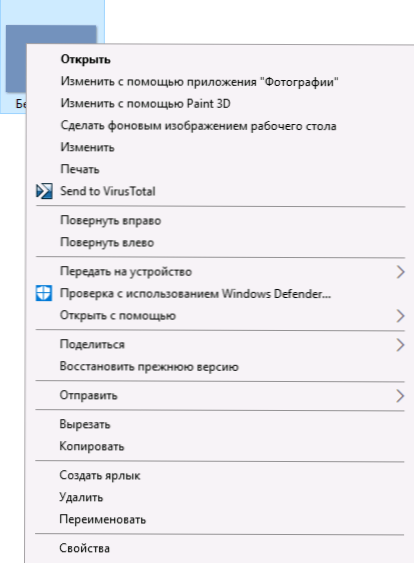
Ja vēlaties noņemt šo vienumu no konteksta izvēlnes, varat to izdarīt, izmantojot reģistra redaktoru.
- Nospiediet Win+R taustiņus uz tastatūras, ievadiet Regedit un noklikšķiniet uz Enter.
- Reģistra redaktorā dodieties uz sadaļu
Hkey_classes_root \*\ shellex \ contextmenuHandlers \ Epp
un izdzēsiet šo sadaļu.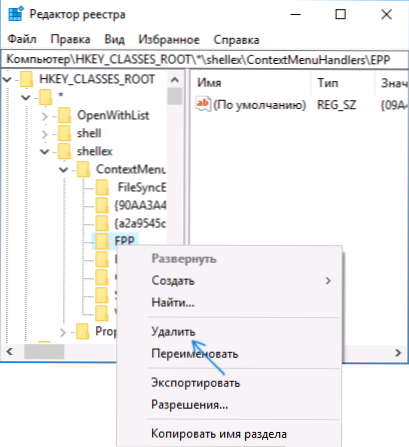
- Atkārtojiet to pašu sadaļai
Hkey_classes_root \ direktorijs \ Shellex \ contextmenuHandlers \ Epp
Pēc tam aizveriet reģistra redaktoru, dodieties ārā un dodieties uz sistēmu (vai restartējiet diriģentu) - nevajadzīgais vienums pazudīs no konteksta izvēlnes.
Mainīt, izmantojot Paint 3D
Lai attēlu konteksta izvēlnē noņemtu vienumu "Mainīt, izmantojot krāsu 3D", veiciet šādas darbības.
- Reģistra redaktorā dodieties uz sadaļu
HKEY_LOCAL_MACHINE \ programmatūra \ Classes \ SystemFileassCiation \.BMP \ apvalks
un no tā izdzēsiet vērtību "3D rediģēt". - Atkārtojiet to pašu apakšiedaļās .Gif, .JPG, .JPEG, .PNG C HKEY_LOCAL_MACHINE \ programmatūra \ Classes \ SystemFileassCiation \
Pēc noņemšanas aizveriet reģistra redaktoru un restartējiet diriģentu vai atstājiet sistēmu un ievadiet vēlreiz.
Mainīt, izmantojot lietojumprogrammu "fotogrāfija"
Vēl viens kontekstuālās izvēlnes vienums, kas parādās attēliem - mainiet, izmantojot fotoattēla lietojumprogrammu.
Lai to izdzēstu reģistra sadaļā Hkey_classes_root \ appx43hnxtbypss62je9sqpdzxn1790zetc \ shell \ helledit Izveidojiet virknes parametru ar nosaukumu ProgrammaticAccessOnly.
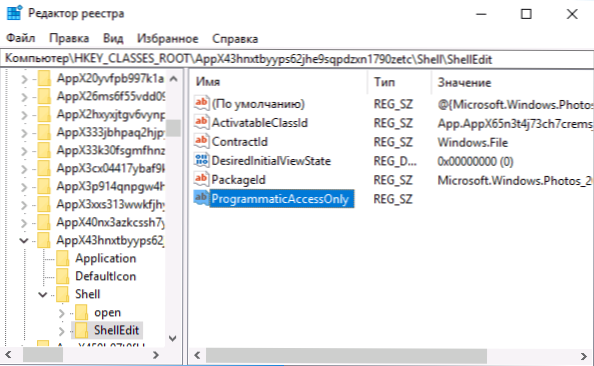
Nodot ierīci (atskaņojiet ierīcē)
Vienums "Pārsūtīšana uz ierīci" var būt noderīga satura (video, attēliem, audio) pārraidīšanai uz mājsaimniecības televizoru, audio sistēmu vai citu ierīci, ko veic Wi-Fi vai LAN, ja ierīci atbalsta DLNA (sk. Kā savienot televizoru ar datoru vai klēpjdatoru, izmantojot Wi-Fi).
Ja jums nav nepieciešams šis punkts, tad:
- Vadīt reģistra redaktoru.
- Dodieties uz sadaļu
HKEY_LOCAL_MACHINE \ programmatūra \ Microsoft \ Windows \ CurrentVersion \ Shell Extensions
- Šajā sadaļā izveidojiet apakšsadaļu ar bloķētu vārdu (ja tā nav).
- Bloķētās sadaļas iekšpusē izveidojiet jaunu virknes parametru ar vārdu 7AD84985-87B4-4A16 -BE58-8B72A5B390F7
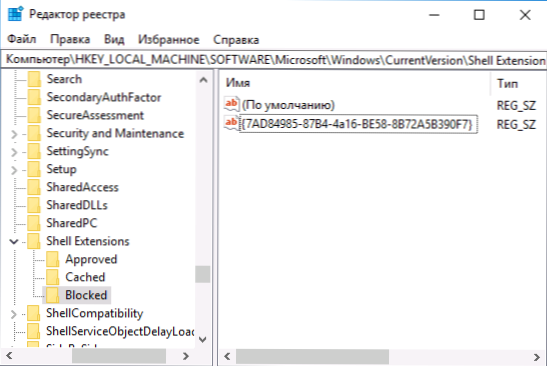
Pēc izlaišanas un atkārtoti ieejot Windows 10 vai pēc datora pārstartēšanas, vienums "Pārsūtīt uz ierīci" pazudīs no konteksta izvēlnes.
Konteksta izvēlnes rediģēšanas programmas
Jūs varat mainīt kontekstuālās izvēlnes vienumus, izmantojot trešās daļas bezmaksas programmas. Dažreiz tas ir ērtāk nekā manuāli koriģēt kaut ko reģistrā.
Ja jums ir jānoņem tikai konteksta izvēlnes priekšmeti, kas parādījās operētājsistēmā Windows 10, es varu ieteikt Winaero Tweaker utilītu. Tajā jūs atradīsit nepieciešamās opcijas konteksta izvēlnes sadaļā - noņemiet noklusējuma ierakstus (mēs ievietojam punktus, kas jānoņem no konteksta izvēlnes). Vēl viena programma krievu valodā - easycontextmenu.
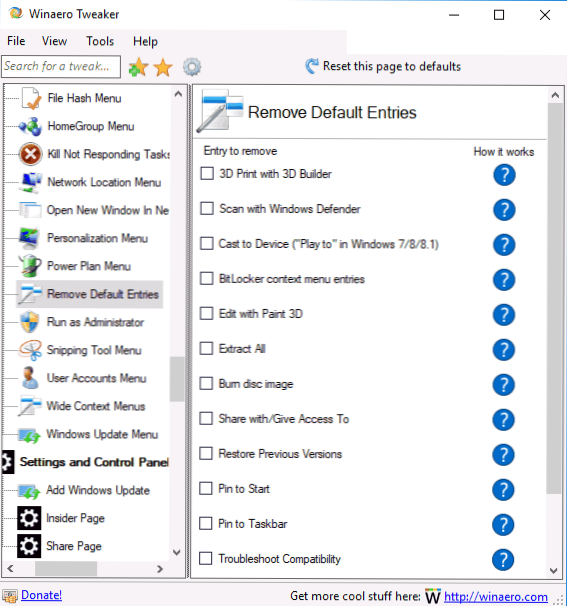
Tikai gadījumā es tulkošu punktus:
- 3D drukāšana ar 3D celtnieku - noņemiet 3D drukāšanu, izmantojot 3D celtnieku.
- Skenēt ar Windows Defender - pārbaudiet, izmantojot Windows Defender.
- Lietot uz ierīci - pārsūtiet uz ierīci.
- Bitlocker konteksta izvēlnes ieraksti - Bilocker izvēlnes vienumi.
- Rediģēt ar Paint 3D - Mainiet, izmantojot Paint 3D.
- Izņemiet visu - ekstrahējiet visu (pasta indeksu arhīviem).
- Burn Disc attēls - uzrakstiet attēlu diskā.
- Dalīties ar - dalīties.
- Atjaunot iepriekšējās versijas - atjaunot iepriekšējās versijas.
- PIN, lai sāktu - salabojiet sākotnējā ekrānā.
- Piespraudiet uzdevumjoslai - salabojiet to uzdevumjoslā.
- TROBLESHOT KOMPATIBOLIĀCIJA - Pareizas saderības problēmas.
Lasiet vairāk par programmu, kurā to lejupielādē citas noderīgas funkcijas atsevišķā rakstā: Windows 10 iestatījumi, izmantojot Winaero Tweaker.
Cita programma, ar kuru varat noņemt citus konteksta izvēlnes vienumus - čaumenuview. Ar to jūs varat atspējot gan sistēmu, gan trešo daļu -nevajadzīgus konteksta izvēlnes punktus.
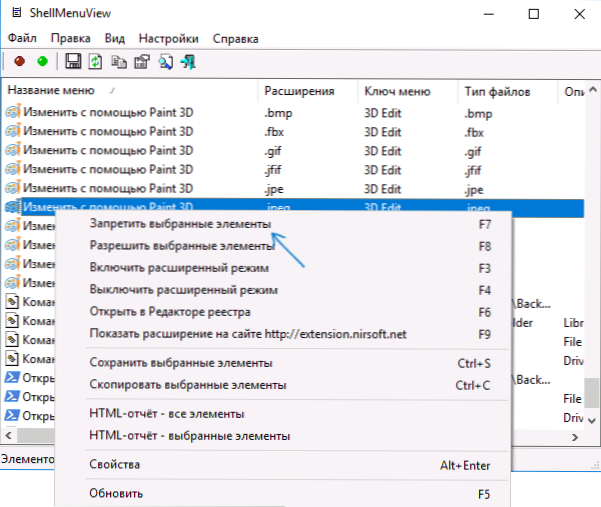
Lai to izdarītu, noklikšķiniet uz šī vienuma ar labo peles pogu un atlasiet vienumu "Aizliegti atlasītie elementi" (ar nosacījumu, ka jums ir programmas krievu versija, pretējā gadījumā vienums tiks saukts par atlasītajiem priekšmetiem. Jūs varat lejupielādēt Shellmenuview no oficiālās lapas https: // www.Nirsoft.Net/utils/shell_menu_view.HTML (tajā pašā lapā ir interfeisa krievu valodas fails, kas jāizpilda programmas mapē, lai iespējotu krievu valodu).
- « Kā atvērt mapes un failus ar vienu klikšķi operētājsistēmā Windows 10
- Diska satura analīze bezmaksas Wiztree programmā »

